Η συνάρτηση IF σάς επιτρέπει να κάνετε μια λογική σύγκριση ανάμεσα σε μια τιμή και σε αυτό που περιμένετε, ελέγχοντας για μια συνθήκη και επιστρέφοντας ένα αποτέλεσμα εάν η συνθήκη είναι αληθής ή ψευδής.
-
=IF(κάτι είναι αληθές, τότε κάνε κάτι, διαφορετικά κάνε κάτι άλλο)
Τι γίνεται όμως εάν πρέπει να ελέγξετε πολλές συνθήκες, όπου ας υποθέσουμε ότι όλες οι συνθήκες πρέπει να είναι αληθείς ή ψευδείς (AND) ή μόνο μία συνθήκη πρέπει να είναι αληθής ή ψευδής (OR) ή εάν θέλετε να ελέγξετε εάν μια συνθήκη ΔΕΝ πληροί τα κριτήριά σας; Και οι 3 συναρτήσεις μπορούν να χρησιμοποιηθούν από μόνες τους, αλλά είναι πολύ πιο συνηθισμένο να τις βλέπετε σε ζεύξη με συναρτήσεις IF.
Χρησιμοποιήστε τη συνάρτηση IF μαζί με τις συναρτήσεις AND, OR και NOT για να εκτελέσετε πολλούς υπολογισμούς εάν οι συνθήκες είναι αληθείς ή ψευδείς.
Σύνταξη
-
IF(AND()) - IF(AND(λογική_δοκιμή1; [λογική_τιμή2]; ...); τιμή_αν_true; [τιμή_αν_false]))
-
IF(OR()) - IF(OR(λογική_δοκιμή1; [λογική_τιμή2]; ...); τιμή_αν_true; [τιμή_αν_false]))
-
IF(NOT()) - IF(NOT(λογική_δοκιμή1); τιμή_αν_true; [τιμή_αν_false]))
|
Όνομα ορίσματος |
Περιγραφή |
|
|
λογικός_έλεγχος (απαιτείται) |
Η συνθήκη που θέλετε να ελέγξετε. |
|
|
τιμή_αν_true (απαιτείται) |
Η τιμή που θέλετε να επιστραφεί εάν το αποτέλεσμα για τη "λογική_δοκιμή" είναι TRUE. |
|
|
τιμή_αν_false (προαιρετική) |
Η τιμή που θέλετε να επιστραφεί εάν το αποτέλεσμα για τη "λογική_δοκιμή" είναι FALSE. |
|
Ακολουθεί μια επισκόπηση του τρόπου δόμησης για κάθε μία από τις συναρτήσεις AND, OR και NOT. Όταν συνδυάζετε κάθε μία από αυτές με μια πρόταση IF, διαβάζονται ως εξής:
-
AND – =IF(AND(Κάτι είναι αληθές, Κάτι άλλο είναι αληθές), Τιμή εάν αληθές, Τιμή εάν ψευδές)
-
OR – =IF(OR(Κάτι είναι αληθές, Κάτι άλλο είναι αληθές), Τιμή εάν αληθές, Τιμή εάν ψευδές)
-
NOT – = IF(NOT(Κάτι είναι αληθές, Τιμή εάν αληθές, Τιμή εάν ψευδές)
Παραδείγματα
Ακολουθούν παραδείγματα δηλώσεων ορισμένων συνηθισμένων ένθετων προτάσεων IF(AND()), IF(OR()) και IF(NOT()). Οι συναρτήσεις AND και OR υποστηρίζουν έως 255 επιμέρους συνθήκες, αλλά δεν είναι καλή πρακτική να χρησιμοποιείτε περισσότερες από δύο ή τρεις, καθώς οι σύνθετοι, ένθετοι τύποι μπορούν να είναι ιδιαίτερα δύσκολοι στη δημιουργία, τον έλεγχο και τη διατήρηση. Η συνάρτηση NOT δέχεται μόνο μία συνθήκη.
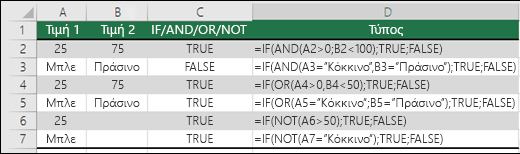
Ακολουθούν οι τύποι ολογράφως σύμφωνα με τη λογική τους:
|
Τύπος |
Περιγραφή |
|---|---|
|
=IF(AND(A2>0;B2<100);TRUE;FALSE) |
Εάν το A2 (25) είναι μεγαλύτερο του 0 ΚΑΙ το B2 (75) είναι μικρότερο του 100, να επιστραφεί TRUE, διαφορετικά να επιστραφεί FALSE. Σε αυτή την περίπτωση και οι δύο συνθήκες είναι αληθείς, επομένως επιστρέφεται η τιμή TRUE. |
|
=IF(AND(A3="Κόκκινο";B3="Πράσινο");TRUE;FALSE) |
Εάν το A3 ("Μπλε") = "Κόκκινο" ΚΑΙ B3 ("Πράσινο") ισούται με "Πράσινο", να επιστραφεί TRUE, διαφορετικά να επιστραφεί FALSE. Σε αυτή την περίπτωση μόνο ο πρώτος όρος είναι αληθής, επομένως επιστρέφεται η τιμή FALSE. |
|
=IF(OR(A4>0;B4<50);TRUE;FALSE) |
Εάν το A4 (25) είναι μεγαλύτερο του 0 Ή το B4 (75) είναι μικρότερο του 50, να επιστραφεί TRUE, διαφορετικά να επιστραφεί FALSE. Σε αυτή την περίπτωση, μόνο ο πρώτος όρος είναι TRUE, αλλά εφόσον ή OR απαιτεί μόνο ένα όρισμα να είναι αληθές, ο τύπος επιστρέφει TRUE. |
|
=IF(OR(A5="Κόκκινο";B5="Πράσινο");TRUE;FALSE) |
Εάν το Α5 ("Μπλε") ισούται με "Κόκκινο" Ή το B5 ("Πράσινο") ισούται με "Πράσινο", να επιστραφεί TRUE, διαφορετικά να επιστραφεί FALSE. Σε αυτή την περίπτωση, το δεύτερο όρισμα είναι αληθές, επομένως ο τύπος επιστρέφει TRUE. |
|
=IF(NOT(A6>50);TRUE;FALSE) |
Εάν το A6 (25) ΔΕΝ είναι μεγαλύτερο του 50, να επιστραφεί TRUE, διαφορετικά να επιστραφεί FALSE. Σε αυτή την περίπτωση το 25 δεν είναι μεγαλύτερο του 50, επομένως ο τύπος επιστρέφει TRUE. |
|
=IF(NOT(A7="Κόκκινο");TRUE;FALSE) |
Εάν το A7 ("Μπλε") ΔΕΝ ισούται με "Κόκκινο", να επιστραφεί TRUE, διαφορετικά να επιστραφεί FALSE. |
Σημειώστε ότι όλα τα παραδείγματα έχουν μια δεξιά παρένθεση μετά τις αντίστοιχες συνθήκες τους. Τα υπόλοιπα ορίσματα True/False παραμένουν στη συνέχεια ως μέρος της εξωτερικής πρότασης IF. Μπορείτε επίσης να αντικαταστήσετε με κείμενο ή αριθμητικές τιμές τις τιμές TRUE/FALSE που θα επιστραφούν στα παραδείγματα.
Ακολουθούν παραδείγματα χρήσης των συναρτήσεων AND, OR και NOT για τον υπολογισμό ημερομηνιών.
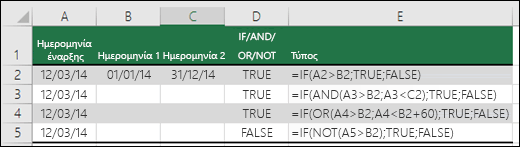
Ακολουθούν οι τύποι ολογράφως σύμφωνα με τη λογική τους:
|
Τύπος |
Περιγραφή |
|---|---|
|
=IF(A2>B2;TRUE;FALSE) |
Εάν το A2 είναι μεγαλύτερο του Β2, να επιστραφεί TRUE, διαφορετικά να επιστραφεί FALSE. Σε αυτή την περίπτωση η ημερομηνία 12/03/14 δεν είναι μεγαλύτερη της 01/01/14, επομένως ο τύπος επιστρέφει TRUE. |
|
=IF(AND(A3>B2;A3<C2);TRUE;FALSE) |
Εάν το A3 είναι μεγαλύτερο του Β2 ΚΑΙ το Α3 είναι μικρότερο του C2, να επιστραφεί TRUE, διαφορετικά να επιστραφεί FALSE. Σε αυτή την περίπτωση και τα δύο ορίσματα είναι αληθή, επομένως ο τύπος επιστρέφει TRUE. |
|
=IF(OR(A4>B2;A4<B2+60);TRUE;FALSE) |
Εάν το A4 είναι μεγαλύτερο του Β2 Ή το Α4 είναι μικρότερο του B2 + 60, να επιστραφεί TRUE, διαφορετικά να επιστραφεί FALSE. Σε αυτή την περίπτωση, το πρώτο όρισμα είναι αληθές, αλλά το δεύτερο είναι ψευδές. Εφόσον ή OR χρειάζεται να είναι αληθές μόνο ένα από τα ορίσματα, ο τύπος επιστρέφει την τιμή TRUE. Εάν χρησιμοποιήσετε τον "Οδηγό υπολογισμού τύπου" από την καρτέλα "Τύπος" θα δείτε πώς το Excel υπολογίζει τον τύπο. |
|
=IF(NOT(A5>B2);TRUE;FALSE) |
Εάν το A5 δεν είναι μεγαλύτερο του Β2, να επιστραφεί TRUE, διαφορετικά να επιστραφεί FALSE. Σε αυτή την περίπτωση, το A5 είναι μεγαλύτερο του B2, επομένως ο τύπος επιστρέφει την τιμή FALSE. |
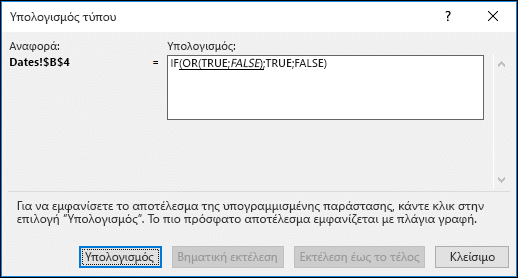
Χρήση των συναρτήσεων AND, OR και NOT με μορφοποίηση υπό όρους
Μπορείτε επίσης να χρησιμοποιήσετε τις συναρτήσεις AND, OR και NOT για να ορίσετε κριτήρια μορφοποίησης υπό όρους με την επιλογή τύπου. Όταν το κάνετε αυτό, μπορείτε να παραλείψετε τη συνάρτηση IF και να χρησιμοποιήσετε τις AND, OR και NOT μεμονωμένα.
Από την Κεντρική καρτέλα, κάντε κλικ στις επιλογές Μορφοποίηση υπό όρους > Δημιουργία κανόνα. Στη συνέχεια, επιλέξτε το στοιχείο Χρήση τύπου για τον καθορισμό των κελιών που θα μορφοποιηθούν, εισαγάγετε τον τύπο και εφαρμόστε τη μορφοποίηση της επιλογής σας.
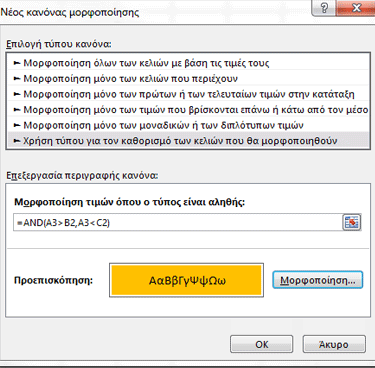
Χρησιμοποιώντας το παραπάνω παράδειγμα ημερομηνιών, δείτε εδώ πώς θα ήταν οι τύποι.
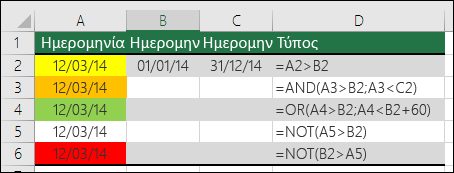
|
Τύπος |
Περιγραφή |
|---|---|
|
=A2>B2 |
Εάν το A2 είναι μεγαλύτερο από το B2, μορφοποίηση του κελιού, διαφορετικά καμία ενέργεια. |
|
=AND(A3>B2;A3<C2) |
Εάν το A3 είναι μεγαλύτερο από το B2 ΚΑΙ το Α3 είναι μικρότερο από το C2, μορφοποίηση του κελιού, διαφορετικά καμία ενέργεια. |
|
=OR(A4>B2;A4<B2+60) |
Εάν το A4 είναι μεγαλύτερο από το B2 Ή το Α4 είναι μικρότερο από το B2 συν 60 (ημέρες), μορφοποίηση του κελιού, διαφορετικά καμία ενέργεια. |
|
=NOT(A5>B2) |
Εάν το A5 ΔΕΝ είναι μεγαλύτερο από το B2, μορφοποίηση του κελιού, διαφορετικά καμία ενέργεια. Σε αυτή την περίπτωση, το A5 είναι μεγαλύτερο του B2, επομένως το αποτέλεσμα θα επιστρέψει FALSE. Εάν αλλάξετε τον τύπο σε =NOT(B2>A5), θα επιστραφεί η τιμή TRUE και το κελί θα μορφοποιηθεί. |
Σημείωση: Ένα συνηθισμένο σφάλμα είναι να εισαγάγετε τον τύπο σε μορφοποίηση υπό όρους χωρίς το σύμβολο ίσον (=). Εάν το κάνετε αυτό, θα δείτε ότι το παράθυρο διαλόγου "Μορφοποίηση υπό όρους" θα προσθέσει το σύμβολο ίσον και εισαγωγικά στον τύπο - ="OR(A4>B2;A4<B2+60)", επομένως θα πρέπει να καταργήσετε τα εισαγωγικά για να λειτουργήσει σωστά ο τύπος.
Χρειάζεστε περισσότερη βοήθεια;
Δείτε επίσης
Μπορείτε ανά πάσα στιγμή να ρωτήσετε έναν ειδικό στην Κοινότητα τεχνικής υποστήριξης του Excel ή να λάβετε υποστήριξη στις Κοινότητες.
Μάθετε πώς μπορείτε να χρησιμοποιήσετε ένθετες συναρτήσεις σε έναν τύπο
Πώς να αποφύγετε εσφαλμένους τύπους
Εντοπισμός σφαλμάτων σε τύπους
Συντομεύσεις πληκτρολογίου στο Excel
Λογικές συναρτήσεις (υλικό αναφοράς)










